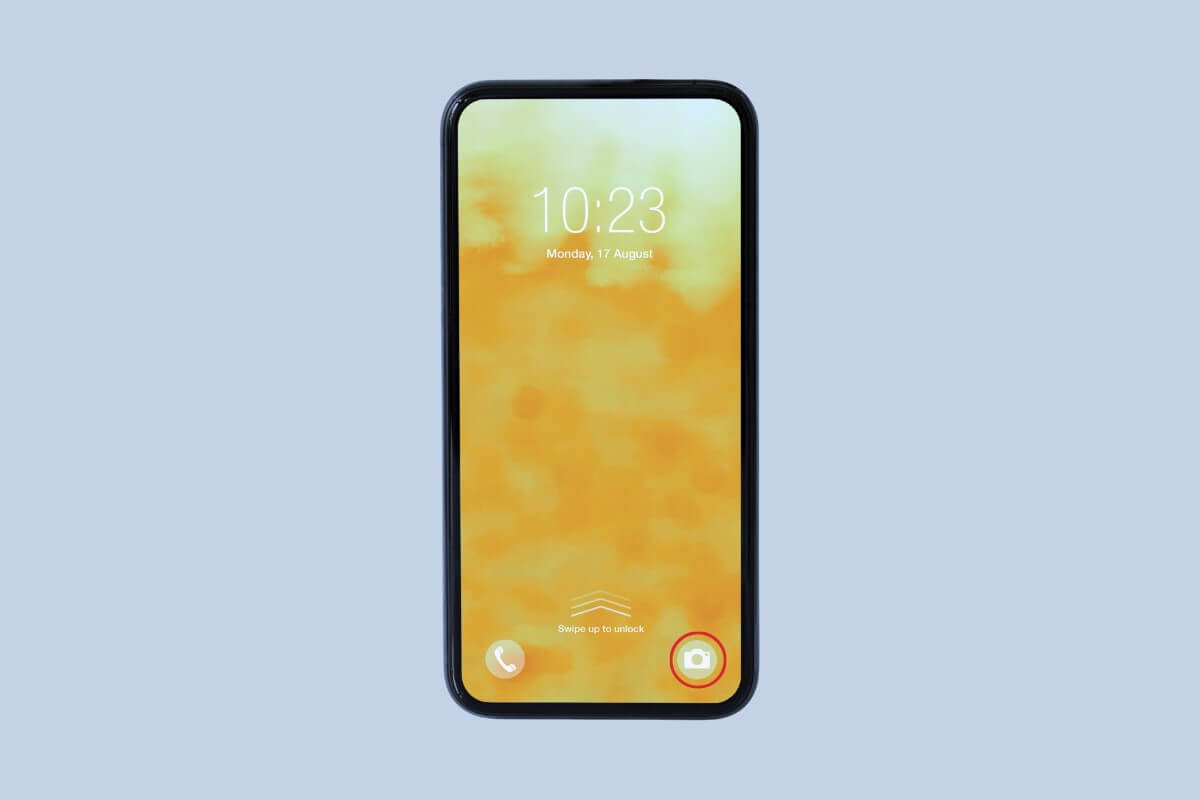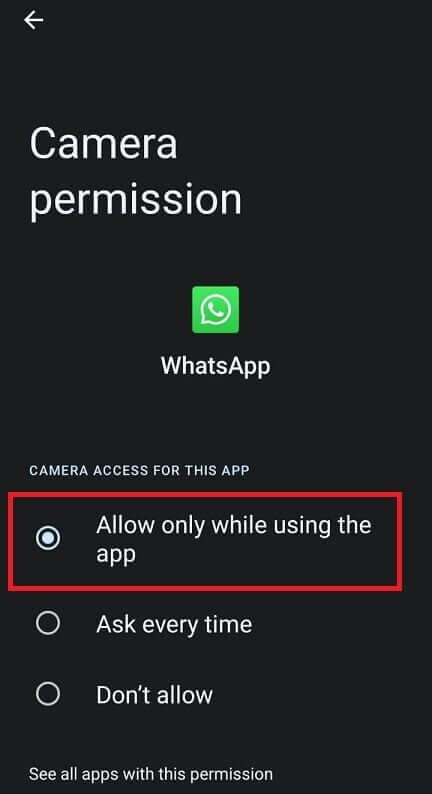Android telefonda kamera nasıl etkinleştirilir
Bu özel anları yakalamak veya görüntülü görüşme yapmak mı istiyorsunuz? Android telefonunuzun kamerası güçlü bir araçtır ancak varsayılan olarak tüm uygulamalarda kullanılamayabilir. İşte, Android telefonunuzda kamerayı nasıl etkinleştireceğiniz ve favori uygulamalarınızın ihtiyaç duyduğunuzda kameraya erişmesini sağlayacak kısa bir kılavuz.
Android telefonda kamera nasıl etkinleştirilir
Android cihazlar, unutulmaz anları yakalamak, QR kodlarını taramak veya görüntülü arama yapmak gibi farklı amaçlarla kullanabileceğiniz bir kamera uygulamasıyla önceden yüklenmiş olarak gelir. Ek olarak, fotoğrafçılık deneyiminizi geliştirecek bir dizi özellik sunar.
- Bir uygulama açın Kamera Android cihazınızda.
- Fotoğraf veya video çekmek için kamera düğmesine basın. Dokunarak ön ve arka kameralar arasında geçiş yapın İki oklu kamera simgesi.
- Simgeye tıklayın Liste (üç dikey nokta) ulaşmak için Ek kamera özellikleri. Bu flaş, yakınlaştırma, zamanlayıcı ve kamera modlarını içerebilir.
- Çekimden sonra fotoğraf veya videoları cihazınızın film rulosunda veya galerisinde bulabilirsiniz. Görüntülemek için küçük resme dokunun veya Galeri uygulamasını açın.
Android telefonda kamera izinleri nasıl etkinleştirilir
Çoğu uygulamanın cihazınızın kamerasına erişmek için izninize ihtiyacı vardır ve bunları ilk kez açtığınızda uygulamalar sizden kamera izni vermenizi isteyecektir. Kabul ederseniz uygulamanın kameranızı kalıcı olarak kullanma izni olacaktır. Ancak İzin Verme'ye dokunursanız, cihaz ayarlarınızda kamera iznini manuel olarak etkinleştirmeniz gerekir.
- aç Ayarlar Telefonunuzda tıklayın Uygulamalar, sonra Uygulama yönetimi.
- set Uygulama sitesi Hangisini kullanıyorsunuz ve üzerine tıklayın.
- basın İzinler Ve basın Kamera.
- basın Yalnızca uygulamayı kullanırken izin ver Bu uygulamaya yönelik cihazları etkinleştirmek için.
Kamera neden Android telefonumda çalışmıyor?
Kameranız çeşitli nedenlerden dolayı Android telefonunuzda çalışmıyor olabilir. İşte bazı yaygın nedenler:
- Kamera uygulaması önbelleğindeki bozuk veriler çökmelere neden olabilir.
- Telefonunuzun depolama alanı doluysa Kamera uygulaması fotoğraf ve videoları kaydedemeyebilir.
- Eski kamera uygulamanızda düzgün çalışmasını engelleyen hatalar bulunabilir.
- Eski Android işletim sisteminin kamerayı etkileyen hataları olabilir.
- Kamera uygulamasındaki veya telefon yazılımındaki geçici bir aksaklık çökmelere neden olabilir.
- Nadir durumlarda, bunun nedeni kameranın kendisindeki fiziksel hasar olabilir.
Kamera çalışmazsa ne yapmalı?
Kamera Android telefonunuzda çalışmıyorsa sorunu gidermek ve çözmek için aşağıdaki adımları deneyebilirsiniz:
Yöntem 1: Arka plan uygulamalarını kapatın
Telefonunuzun kamerası beklendiği gibi çalışmıyorsa bunu düzeltmenin bir yolu tüm arka plan uygulamalarını kapatmaktır. Arka planda çalışan gereksiz uygulamaları aşağı çekin ve bunun sorunun çözülmesine yardımcı olup olmadığına bakın.
Yöntem 2: Kamera uygulamasından çıkmaya zorla
Ayrıca Kamera uygulamasından çıkmaya da zorlayabilirsiniz. Bunu yapmak, soruna neden olabilecek küçük yazılım hatalarını veya çakışmaları çözer.
- aç ayarlar, Ve tıklayın Uygulamalar, sonra Uygulama yönetimi.
- Uygula'yı tıklayın Kamera Yüklü uygulamalar listesinden.
- Bir seçeneği tıklayın Sonlandırmayı zorla Ekranda.
- Birkaç saniye bekleyin ve ardından sorunun çözülüp çözülmediğini görmek için Kamera uygulamasını tekrar açın.
Yöntem 3: Depolama alanını boşaltın
Cihazınızdaki depolama alanının yetersiz olması, telefonunuzdaki kamera uygulamasını açarken sorunlara neden olabilir.
Cihazınızın depolama alanına gidin ve artık ihtiyacınız olmayan tüm dosyaları veya uygulamaları silin. Ayrıca dahili depolamada yer açmak için fotoğrafları, videoları ve diğer medya dosyalarını SD karta taşıyabilirsiniz.
Yöntem 4: Kamera uygulaması önbelleğini temizleyin
Kamera uygulaması önbelleğini temizlemek çoğu zaman sorunu çözecektir.
- Adresine git ayarlar, sonra Uygulamalar, وUygulama yönetimi.
- Uygula'yı tıklayın Kamera Yüklü uygulamalar listesinden.
- Ardından Depolama Kullanımı'na dokunun ve Önbelleği temizle.
Ayrıca okuyun: En iyi 7 Android kamera uygulaması
Yukarıdaki adımları izleyerek kameranızın etkinleştirildiğinden ve kullanıma hazır olduğundan kolayca emin olabileceğinizi umuyoruz. Düşüncelerinizi yorumlarda paylaşın ve Ahla Home haberlerini takip edin